Scrivener Review:它能幫助你寫書嗎?
已發表: 2022-12-03Scrivener 是您完成那本書所需的工具還是其他無用的工具? 閱讀這篇 Scrivener 評論以找出答案!
對於任何寫過書或劇本的作家來說,寫作過程都是漫長而乏味的。 組織材料並將它們編成易於理解的散文需要時間和奉獻精神。 Scrivener 是許多人用來幫助完成此過程的工具。
我在 2013 年買了 Scrivener。多年來,我用這個寫作軟件寫了一篇大學論文、一本短篇小說集、幾本書和一系列博客文章。
這個寫作軟件提供了一個地方來組織思想和材料,寫作和編輯,所有這些都在一個平台上。 在購買此軟件之前,請使用此 Scrivener 評論來了解有關此工具的更多信息、其優缺點以及如何使用它來編寫您的書。
Scrivener 是我們用於長篇寫作項目的首選應用程序。 它深受暢銷小說家、編劇、非小說類作家、學生、學者、律師、記者、翻譯家等人士的歡迎。

- 什麼是 Scrivener?
- Scrivener的特點
- 活頁夾
- 模板
- 軟木板
- 便簽本
- 項目目標
- 導入工具
- Scrivener的優點
- 你可以組織和重新安排寫作
- 並排比較草稿可以節省時間
- 試用版很慷慨
- 它將所有內容保存在一個地方
- Scrivener 是負擔得起的
- 它支持顏色編碼
- Scrivener 的缺點
- 難學
- 潛在的同步問題
- 編譯很棘手
- Scrivener 評論:最終決定
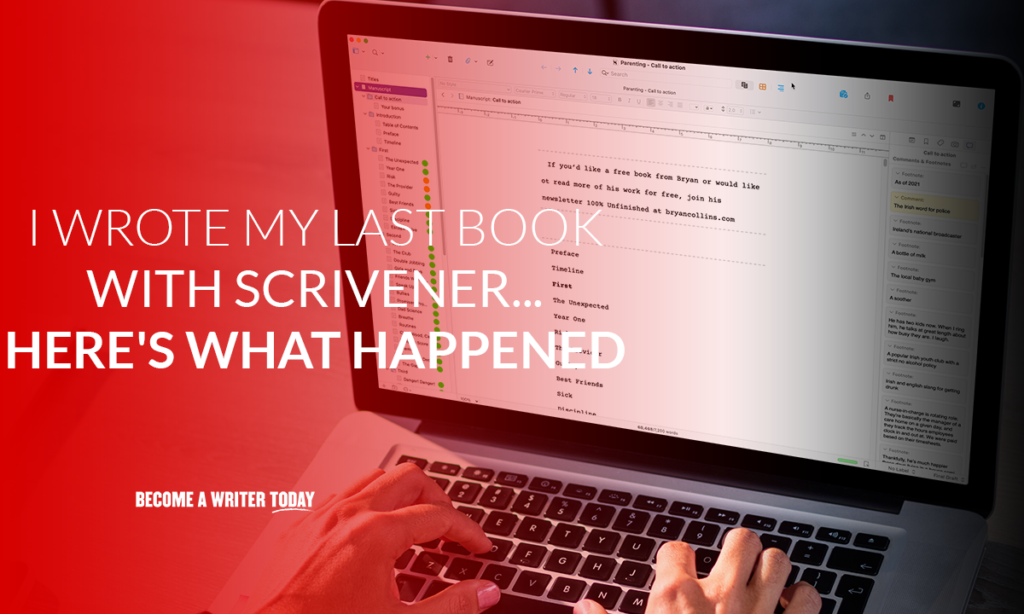
什麼是 Scrivener?
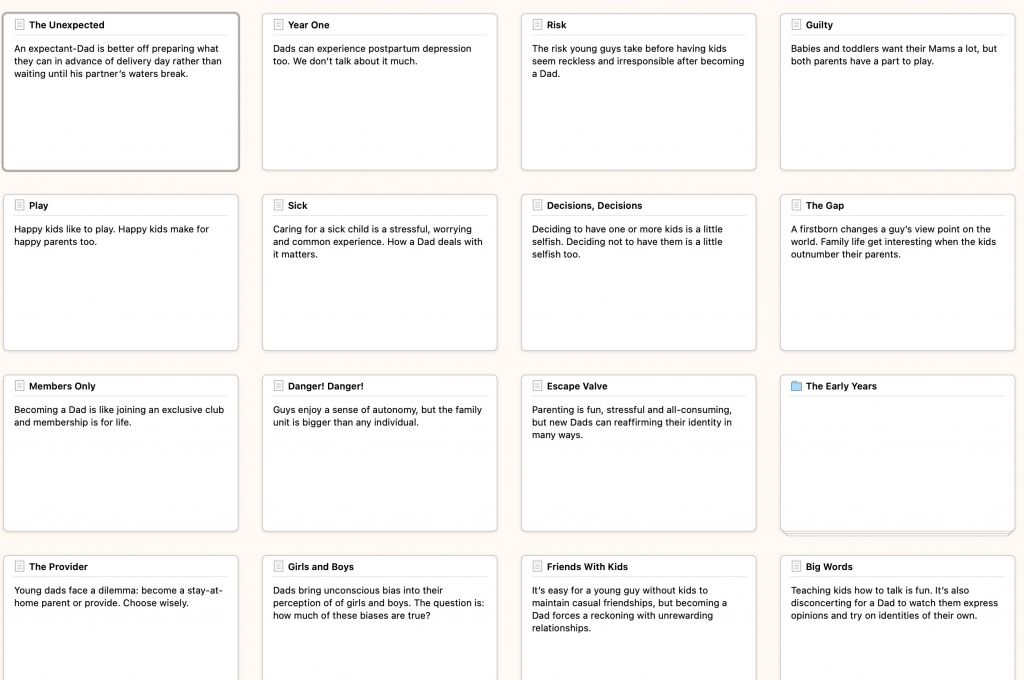
Scrivener 是一款作家可以用來組織和管理大型寫作項目的應用程序。 它適用於 Mac、Windows 和 iOS。
它就像是打了興奮劑的文字處理器。 它擁有用於規劃和組織長篇寫作項目的材料、大綱和草稿的客戶工具。 您不會在 Microsoft Word 或其他文字處理器中找到這些工具。
Scrivener 提供了一個用於概述的地方、一個以故事板形式固定想法的軟木板、跟踪關鍵字和主題的能力、將不同元素組合成一個文本的工具,以及記錄和組織筆記的地方。
該寫作工具最適合處理長篇寫作的書籍作家和編劇,例如小說、學術作品、新聞作品和非小說類書籍。 Scrivener 適用於 iOS 和 Windows。
Scrivener的特點
要了解 Scrivener 如何幫助進行長篇寫作,讓我們介紹一些關鍵功能。
活頁夾
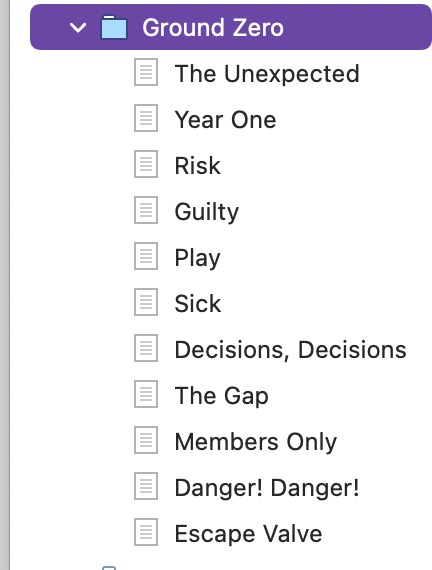
Scrivener 的活頁夾功能是其最強大的工具之一。 這會將所有內容編譯成有組織的文檔流。
作家可以輕鬆自定義活頁夾,以幫助組織他們的文檔並協助集思廣益,就像他們使用紙質活頁夾一樣。 無論您需要一個簡單的組織系統還是一個複雜的組織系統,您都可以這樣設置。
模板
Scrivener 為作家提供了許多模板,用於格式化各種類型的寫作。 獲取短篇小說、戲劇、小說或其他內容的模板,以幫助指導您開始寫作。
該應用程序的用戶還製作添加到數據庫中的模板。 這意味著不斷增長的模板庫可供選擇。 這有時會讓人不知所措,而且並非所有模板都是高質量的,但如果您挖掘,您將很容易找到適合您項目的東西。
我創建了一個模板,幫助作者使用 Scrivener 寫博客。 我還為我的非小說類書籍創建了幾個模板。
軟木板
軟木板可能是這款寫作軟件中功能更強大的工具之一。 設置為看起來像實際的軟木板,此功能允許您以線性方式佈置場景、章節和便條卡。
只需將虛擬索引卡拖放到軟木板中即可操縱它們的位置並查看所有內容如何組合在一起。
索引卡上的滾動功能意味著它們可以在不犧牲拖放功能的情況下保存相當多的信息。 如果您喜歡使用故事板,但又不想設置物理故事板來進行操作,軟木板可讓您在編寫軟件中完成所有操作。
便簽本
大多數作家都會有一些隨機的想法,他們需要在寫作時記下來。 如果你不寫下這個想法,你要么完全專注於它,要么完全忘記這個想法。
Scrivener 的便簽本功能為您提供了一個工具,您可以通過單擊訪問該工具來記下該筆記並將其歸檔以備後用。 您可以將此便箋簿獨立用於 Scrivener 項目,並在一天中保持打開狀態,在您發現想法和研究時添加它們。
項目目標
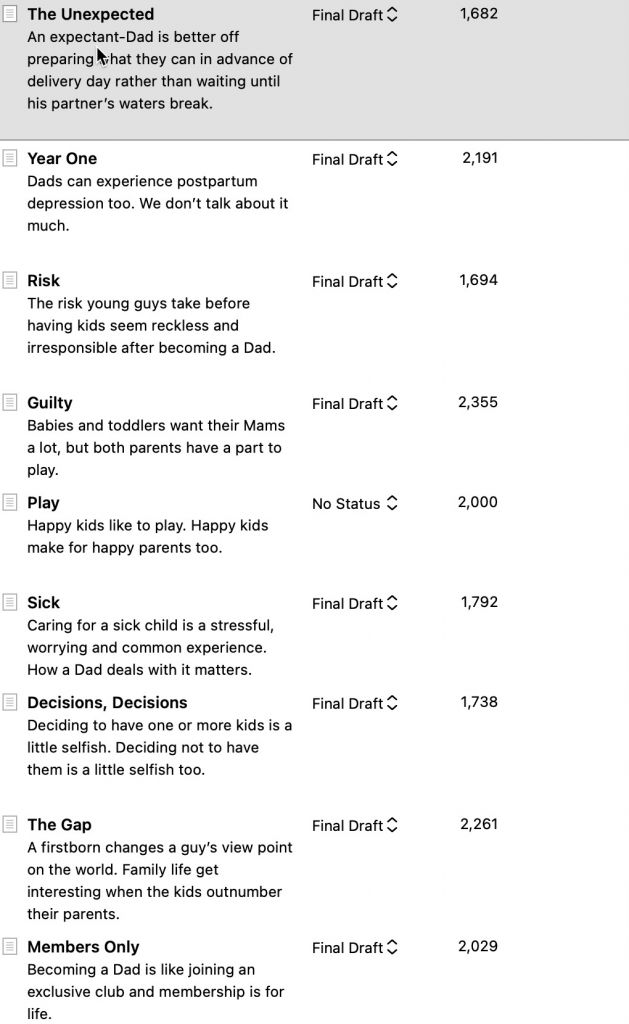
寫一本書或其他長篇文章很有挑戰性,你需要在這個過程中保持領先。 Scrivener 幫助實現項目目標。 您可以使用該程序為自己設定目標,例如手稿的目標字數。
您還可以設置會話目標,即每次寫作會話中要寫的字數的目標。 您可以衡量的其他目標包括字符數和頁數。 有一個目標來實現這些目標可以幫助你在分心時保持在正軌上。
基本上你可以設定目標:
- 本章或本書的字數統計
- 編輯狀態
- 寫作課的字數統計
導入工具
當你為你的作品做研究時,你需要一個地方來組織它。 當您集思廣益並做筆記時,您需要一個地方來保存它們。 Scrivener 有導入工具來協助完成此操作。

您可以輕鬆導入大型 Word 文檔並將其分解為 Scrivener 項目中的章節(或文件和文件夾)。
圖像、其他來源的文檔、作為參考的網頁和其他類型的資源都可以輕鬆導入 Scrivener 並在您的活頁夾和軟紙板中編目。 隨時使用這些工具可以讓您在創意停滯時保持正軌。 您還可以使用寫作應用程序在寫作時並排比較它們。
Scrivener的優點
當某人正在寫一篇較長的文章時,比如一本書,保持想法和想法的組織是有問題的。 在計算機出現之前,作家有筆記本和活頁夾可以提供幫助。 他們會在寫作時使用軟木板按時間線組織想法。
Scrivener 將所有這些工具都放在一個應用程序中。 以下是它提供的一些優點。
你可以組織和重新安排寫作
Scrivener 使作家能夠組織和重新排列他們的作品。 如果您使用該應用程序編寫有章節的書,您可以隨著故事的展開重新排列這些章節,而無需進行繁瑣的複制/粘貼操作。
對於小說家來說,這很有幫助,因為故事的某些部分通常會隨著作者深入研究人物及其發展而展開。 這會讓您更快地完成最終草稿。 它還可以幫助非小說作家計劃和編輯一本書。
基本上,在 Scrivener 內部,我還可以分解書中的各個部分並移動它們,這比在 Word 中復製文本塊要快得多。
我還可以將我的書想像成一系列索引卡,並將它們從一幕拖放到下一幕。
並排比較草稿可以節省時間
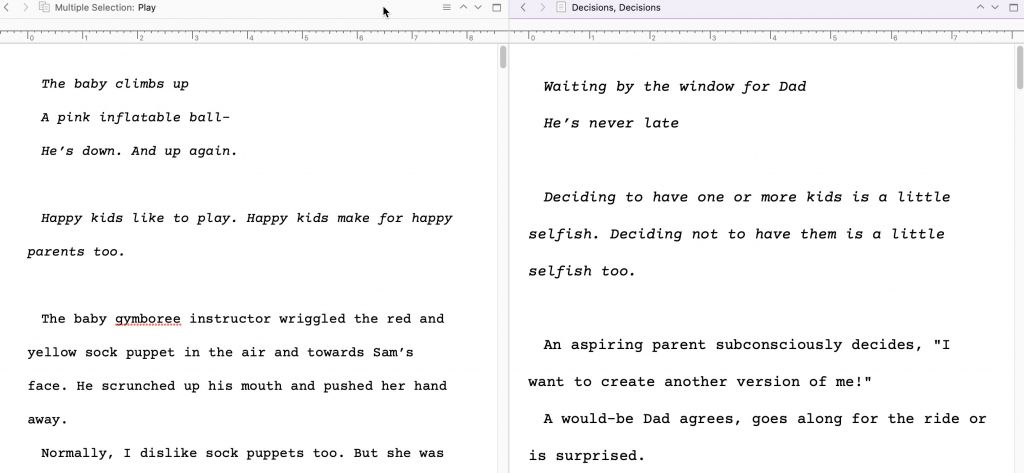
Scrivener 使作者能夠打開手稿的兩個部分,並將它們作為單個項目的一部分並排比較。 如果您正在審閱編輯和更新草稿,這將真正節省時間。 如果您想將一章與另一章進行比較,這也很有幫助。
在普通的文字處理器中,您必須在兩個部分之間上下滾動或打開兩個單獨的文件。
試用版很慷慨
Scrivener 需要一些時間來學習,應用程序的開發人員也知道這一點。 他們為新用戶提供 30 天非連續使用日來試用該程序。 這是非常慷慨的,讓您有機會確定該計劃是否有幫助。
預計花一兩天時間想知道它是如何工作的並閱讀他們的教程。
它將所有內容保存在一個地方
在寫書時,您通常有許多文件和文件夾來組織和編目您的研究、草稿、大綱和其他信息。 使用 Scrivener,您可以將所有這些放在一個地方,井井有條,並在需要寫作時為您準備就緒。 那包含著:
- 第一、第二和以後的草稿
- 圖片
- 筆記
- 研究
- 你的書的待辦事項清單
- 個別章節或整本書的註釋
Scrivener 是負擔得起的
Scrivener 3 終身使用只需 45 美元。
iPad iOS 版本額外收費 19 美元。
您還可以以折扣價購買 Windows 和 MacOS 捆綁包。
Scrivener 不收取年費或服務費。 這是一個強大的組織工具的一次性成本,許多作家認為這是值得的投資。 任何嚴肅的作家都不會發現這是一個問題,但如果您真的手頭拮据,請從 Google Docs 開始。
它支持顏色編碼
把所有東西都放在一個地方會讓人不知所措。 使用 Scrivener 的顏色編碼功能使事物在視覺上井井有條。 這可以直觀地提醒您所擁有和存儲的信息,因此您可以在書寫時輕鬆獲取所需信息。
您可以根據以下條件設置自定義顏色和狀態:
- 各章階段即初稿、二稿
- 每章字數
Scrivener 的缺點
有了所有這些功能和優點,Scrivener 有什麼缺點嗎? 與所有工具一樣,它有多個。
難學
Scrivener 包含所有工具和功能,學習起來可能很麻煩。 一旦您知道如何使用它來滿足您的需求,您可能會發現沒有它就無法生活,但學習曲線是陡峭的。 寫作應用程序的支持團隊會發布教程和視頻來提供幫助,但使用該軟件一開始需要花費幾個小時。
我已經使用 Scrivener 很多年了,我仍然偶爾會查閱幫助文檔。 我還經常遇到我忘記或不使用的新工具和功能。
潛在的同步問題
Scrivener 在運行時運行良好,但與所有軟件一樣,它也可能存在錯誤。 當與您的項目有關的一切都在一個數字空間中時,崩潰可能會導致數月的工作損失。
值得慶幸的是,Scrivener AutoSaves 取得了進展,因此計算機崩潰不會導致工作丟失,但應用程序本身的問題可能會導致丟失。
最大的潛在同步錯誤發生在將適用於 iOS 的 Scrivener 應用程序與桌面應用程序一起使用時。 儘管 Scrivener 將項目同步到 Dropbox,但如果您忘記手動同步這兩個文件,仍然有可能覆蓋您工作的某些部分。
我仍然不確定為什麼無法進行 iCloud 同步,尤其是考慮到其競爭對手 Ulysses 包含此功能。 Scrivener 還沒有提供 Android 版本。
編譯很棘手
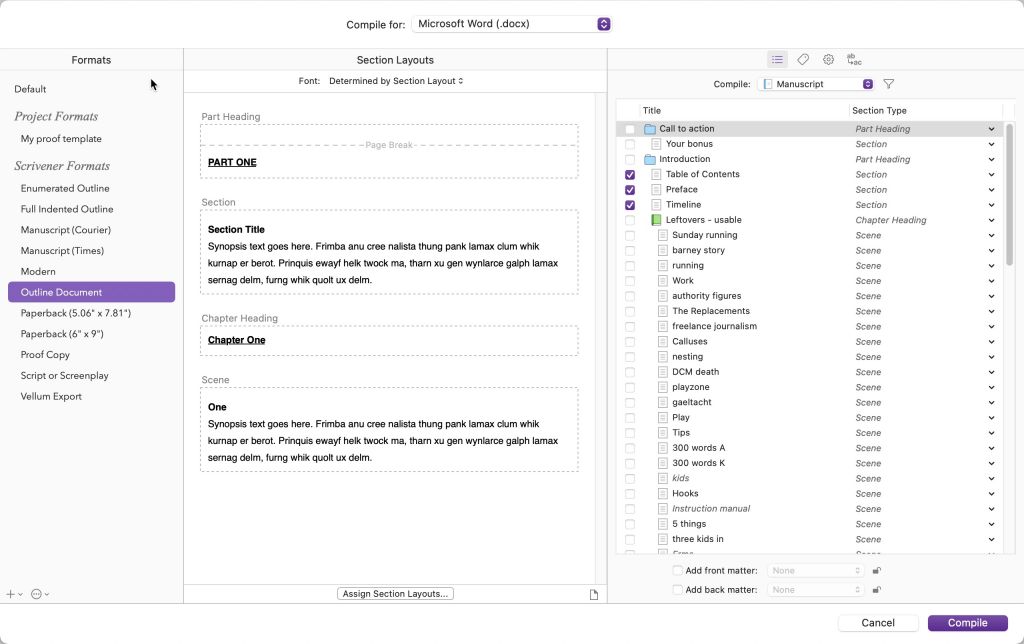
如果您使用 Scrivener 寫書,在某些時候您必須將所有工作完成為編輯或自行出版的格式。
Scrivener 顯著改進了編譯功能,簡化了在將作品發送給編輯或在亞馬遜上自行發布之前提取作品的過程。
編譯工具功能強大,適用於從編劇到作者的所有人。 它支持:
- 電子書
- 點燃
- 平裝
- 證明副本
- 劇本或劇本
- 自定義模板……等等
您甚至可以更改導出中字體和標題的外觀、添加元數據等。 這麼多編譯和格式化選項的缺點是它們需要時間來學習。 我最近花了一個小時試圖將我的書編譯成我的編輯可以接受的格式。
我主要使用編譯模式為校對員提取我的工作。 然後,我將其上傳到 Vellum 以正確格式化。 有趣的是,Scrivener 現在支持直接為 Vellum 編譯手稿。 如果您是作者,後者與 Scrivener 搭配得很好。 要找出原因,請閱讀我們的 Vellum 評論。
Scrivener 是我們用於長篇寫作項目的首選應用程序。 它深受暢銷小說家、編劇、非小說類作家、學生、學者、律師、記者、翻譯家等人士的歡迎。

Scrivener 評論:最終決定
在用 Scrivener 寫了多本書後,我發現它可以幫助我整理想法並更快地寫作。 我喜歡它如何幫助我設定項目和章節目標。
我還可以在一個地方修改我的作品並處理來自測試版讀者和我的編輯的反饋。 我也不必擔心丟失早期草稿。 這些天,我專門用它來寫長篇文章。
但是,我更喜歡在支持 Markdown 的專用寫作應用程序中撰寫短篇文章。 我使用像 Vellum 這樣的自助出版軟件來排版書籍。 我也是在使用 Scrivener 花費多個小時後才達到這一點的。
總的來說,Scrivener 是一個強大的工具,可以幫助作家處理和完成他們的書或其他長篇寫作。 雖然一開始學習可能具有挑戰性,但一旦掌握,該軟件就會為您提供組織、編寫和編譯作品所需的工具。
Scrivener 的價格不到 50 美元,是您寫作工具箱中值得添加的一款。 所以拿起你的電腦,下載 iOS/MAC 或 Windows 版本的 Scrivener,然後開始寫作吧!
對於任何長篇寫作項目,我都推薦 Scrivener。 對於短篇寫作項目,使用 IA Writer、Byword、Markor 甚至 Google Docs 等應用程序既簡單又快捷。
想了解更多? 查看我們的指南:如何寫書
